
КАТЕГОРИИ:
Архитектура-(3434)Астрономия-(809)Биология-(7483)Биотехнологии-(1457)Военное дело-(14632)Высокие технологии-(1363)География-(913)Геология-(1438)Государство-(451)Демография-(1065)Дом-(47672)Журналистика и СМИ-(912)Изобретательство-(14524)Иностранные языки-(4268)Информатика-(17799)Искусство-(1338)История-(13644)Компьютеры-(11121)Косметика-(55)Кулинария-(373)Культура-(8427)Лингвистика-(374)Литература-(1642)Маркетинг-(23702)Математика-(16968)Машиностроение-(1700)Медицина-(12668)Менеджмент-(24684)Механика-(15423)Науковедение-(506)Образование-(11852)Охрана труда-(3308)Педагогика-(5571)Полиграфия-(1312)Политика-(7869)Право-(5454)Приборостроение-(1369)Программирование-(2801)Производство-(97182)Промышленность-(8706)Психология-(18388)Религия-(3217)Связь-(10668)Сельское хозяйство-(299)Социология-(6455)Спорт-(42831)Строительство-(4793)Торговля-(5050)Транспорт-(2929)Туризм-(1568)Физика-(3942)Философия-(17015)Финансы-(26596)Химия-(22929)Экология-(12095)Экономика-(9961)Электроника-(8441)Электротехника-(4623)Энергетика-(12629)Юриспруденция-(1492)Ядерная техника-(1748)
Математические выражения
|
|
|
|
К основным элементам математических выражений MathCAD относятся: типы данных, операторы, функции и управляющие структуры.
Операторы - элементы MathCAD, с помощью которых можно создавать математические выражения. К ним, например, относятся символы арифметических операций, знаки вычисления сумм, произведений, производной и интеграла и т.д.
Оператор определяет:
· действие, которое должно выполняться при наличии тех или иных значений операндов;
· сколько, где и какие операнды должны быть введены в оператор.
Операнд – число или выражение, на которое действует оператор. Например, в выражении 5! + 3 число 3 и выражение 5! – операнды оператора + (плюс), а число 5 операнд оператора факториал (!). После указания операндов операторы становятся исполняемыми по документу блоками.
К типам данных относятся: числовые константы, обычные и системные переменные, массивы (векторы и матрицы) и данные файлового типа.
Константами называют поименованные объекты, хранящие некоторые значения, которые не могут быть изменены. Переменные являются поименованными объектами, имеющими некоторое значение, которое может изменяться по ходу выполнения программы. Тип переменной определяется ее значением; переменные могут быть числовыми, строковыми, символьными и т. д. Имена констант, переменных и иных объектов называют идентификаторами. Идентификаторы в MathCAD представляют собой набор латинских или греческих букв и цифр.
В MathCAD содержится небольшая группа особых объектов, которые нельзя отнести ни к классу констант, ни к классу переменных, значения которых определены сразу после запуска программы. Их правильнее считать системными переменными, имеющими предопределенные системой начальные значения. Изменение значений системных переменных производят во вкладке Встроенные переменные диалогового окна Math Options команды Математика Þ Опции.
Обычные переменные отличаются от системных тем, что они должны быть предварительно определены пользователем, т.е. им необходимо хотя бы однажды присвоить значение. В качестве оператора присваивания используется знак :=, тогда как знак = отведен для вывода значения константы или переменной.
Если переменной присваивается начальное значение с помощью оператора :=, вызывается нажатием клавиши: (двоеточие) на клавиатуре, такое присваивание называется локальным. До этого присваивания переменная не определена и ее использовать нельзя. Однако с помощью знака º (клавиша ~ на клавиатуре) можно обеспечить глобальное присваивание (см. пример 1 на рис. 5).
MathCAD прочитывает весь документ дважды слева направо и сверху вниз. При первом проходе выполняются все действия, предписанные глобальным оператором присваивания (º), а при втором – производятся действия, предписанные локальным оператором присваивания (:=), и отображаются все необходимые результаты вычислений (=).
Существуют также жирный знак равенства = (комбинация клавиш Ctrl + =), который используется, например, как оператор приближенного равенства при решении систем уравнений, и символьный знак равенства ® (комбинация клавиш Ctrl +.).
Продемонстрируем, как можно быстро начать работу с MathCAD, научиться вводить математические выражения и получать результаты расчетов.
Для того, чтобы выполнить простые расчеты по формулам, необходимо проделать следующее:
1. Определить место в документе, где должно появиться выражение, щелкнув мышью в соответствующей точке документа.
2. Ввести левую часть выражения.
3. Ввести знак численного равенства = (клавишей <=>) или символьного равенства ® (сочетанием клавиш <Ctrl>+<>). В первом случае будет рассчитано численное значение выражения, а во втором (если это возможно) - аналитическое. После того, как будет нажата клавиша со знаком равенства = (или введен знак символьных вычислений ®), с правой стороны выражения появится результат (рис. 5).
Описанным выше способом можно проводить более сложные и громоздкие вычисления, пользуясь при этом всем арсеналом функций, которые заложены разработчиками в систему MathCAD и называются поэтому встроенными функциями (в отличие от пользовательских функций, конструируемых непосредственно при разработке MathCAD-программы). Легче всего вводить имена встроенных функций с клавиатуры, как в примере с вычислением синуса (рис. 6), но, чтобы избежать возможных ошибок в их написании, лучше выбрать другой путь (тем более что многие из них весьма сложны и имеют несколько аргументов, так что сложно запомнить имена и параметры всех функций наизусть).

Рис. 5. Математические выражения
Чтобы ввести встроенную функцию в выражение:
· Определите место в выражении, куда следует вставить функцию.
· Нажмите кнопку с надписью f(x) на стандартной панели инструментов
· В списке Категория функции (Function Category) появившегося диалогового окна Вставить функцию (Insert Function) (рис. 6.4) выберите категорию, к которой принадлежит функция, - например, категорию Trigonometric (Тригонометрические).
· В списке Имя функции (Function Name) выберите имя встроенной функции, под которым она фигурирует в MathCAD: например - арккосинуса (acos). В случае затруднения с выбором ориентируйтесь на подсказку, появляющуюся при выборе функции в нижнем текстовом поле диалогового окна Вставить функцию.
· Нажмите кнопку ОК - функция появится в документе.
Введите недостающие аргументы введенной функции (например, число 0) в местозаполнителе, обозначаемом черным прямоугольником).
Результатом будет введение выражения, для получения значения которого осталось лишь ввести знак (численного или символьного) вывода.

Рис. 6. Вставка встроенной функции арккосинус - acos
О способах символьных вычислений. Символьные вычисления в MathCAD можно осуществлять в двух различных вариантах:
· с помощью команд меню;
· с помощью оператора символьного вывода ®, ключевых слов символьного процессора и обычных формул (в справочной системе MathCAD способ называется символьными вычислениями в реальном времени - symbolic evaluation).
Первый способ более удобен, когда требуется быстро получить какой-либо аналитический результат для однократного использования, не сохраняя ход вычислений. Второй способ более нагляден, т. к. позволяет записать выражения в традиционной математической форме и сохранять символьные вычисления в документах MathCAD. Кроме того, аналитические преобразования, проводимые через меню, касаются только одного, выделенного в данный момент, выражения.
Символьный процессор MathCAD умеет выполнять основные алгебраические преобразования, такие, как упрощение выражений, разложение их на множители, символьное суммирование и перемножение.
Для символьных вычислений при помощи команд предназначено главное меню Symbolics (Символика), объединяющее математические операции, которые MathCAD умеет выполнять аналитически. Для реализации второго способа применяются все средства MathCAD, пригодные для численных вычислений (например, панели Calculator, Evaluation и т. д.), и специальная математическая панель инструментов, которую можно вызвать на экран нажатием кнопки Symbolic Keyword Toolbar (Панель символики) на панели Math (Математика). На панели Symbolic (Символика) находятся кнопки, соответствующие специфическим командам символьных преобразований (рис. 7).
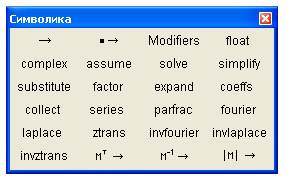
Рис. 7. Панель Символика (Symbolic)
|
|
|
|
|
Дата добавления: 2014-01-06; Просмотров: 1427; Нарушение авторских прав?; Мы поможем в написании вашей работы!